Η μετεγκατάσταση δεδομένων Samsung έχει κολλήσει στο 0%, 99% ή 100%
Η κλωνοποίηση του σκληρού σας δίσκου ή η μετεγκατάσταση δεδομένων μεταξύ σκληρών δίσκων ή SSD(SSDs) αποτελούσε έναν τεράστιο πονοκέφαλο, αλλά χάρη στο εργαλείο Samsung Data Migration ( SDM ), μπορείτε να το κάνετε εύκολα με λίγα μόνο κλικ. Ωστόσο, η SDM έχει κάποια δικά της προβλήματα.
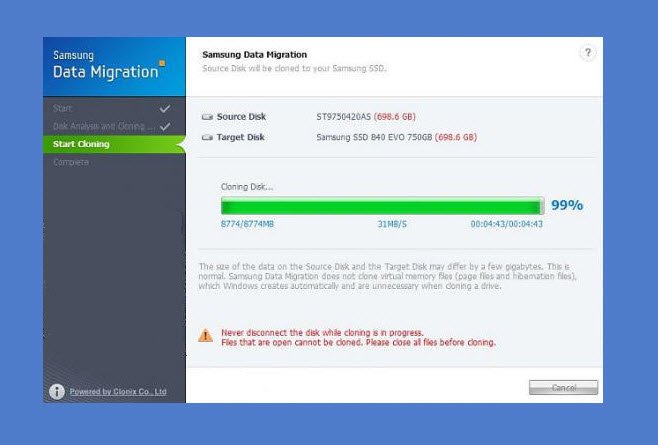
Πολλοί χρήστες παραπονιούνται ότι οι μεταφορές δεδομένων με το εργαλείο Samsung Data Migration κολλάνε σε διάφορα ποσοστά, όπως 0% 99% ή ακόμα και 100% χωρίς να ολοκληρωθούν. Αυτή η κατάσταση είναι δύσκολη γιατί μπορεί να την προκαλέσουν διάφοροι παράγοντες. Σε αυτόν τον οδηγό, θα μάθετε τι να κάνετε όταν κολλήσουν οι μεταφορές SDM .
Η μετεγκατάσταση δεδομένων Samsung(Samsung Data Migration) έχει κολλήσει στο 0%, 99% ή 100%
Όταν το Samsung Data Migration κολλήσει, μπορεί να χαρείτε να μάθετε ότι σπάνια συμβαίνει αυτό με τον υπολογιστή σας. Πριν λάβετε οποιαδήποτε δραστικά μέτρα, ακολουθήστε τα βήματα που περιγράφονται παρακάτω για να το διορθώσετε.
- Χρησιμοποιήστε την εντολή chkdsk για να ελέγξετε την υγεία του σκληρού σας δίσκου(HDD) .
- Ενημερώστε το εργαλείο Samsung Data Migration .
- Μειώστε το μέγεθος των δεδομένων που μεταφέρονται.
- Αντικαταστήστε(Replace) τον σκληρό σας δίσκο(HDD) με έναν SSD Samsung(Samsung SSD) .
Εφαρμόστε τις παραπάνω επιδιορθώσεις με τη σειρά που τις ανέφερα παραπάνω για να διορθώσετε το πρόβλημα μετεγκατάστασης. Εάν δεν είστε βέβαιοι πώς να εκτελέσετε κάποια από τις λειτουργίες, συνεχίστε να διαβάζετε για μια πλήρη ανάλυση των σχετικών βημάτων.
1] Χρησιμοποιήστε(Use) την εντολή chkdsk για να ελέγξετε την υγεία του σκληρού σας δίσκου(HDD)
Ο σκληρός σας δίσκος είναι κατεστραμμένος ή σπασμένος. Η μεταφορά δεδομένων(Data) από σκληρούς δίσκους που απέτυχαν πιθανότατα θα κολλήσει και δεν θα ολοκληρωθεί. Η εντολή chkdsk ελέγχει την υγεία των εσωτερικών και εξωτερικών συσκευών αποθήκευσης που είναι συνδεδεμένες στον υπολογιστή σας.
Ανοίξτε τη Γραμμή εντολών(Command Prompt) ως διαχειριστής αναζητώντας την στο μενού Έναρξη(Start) , κάνοντας δεξί κλικ και επιλέγοντας την επιλογή Εκτέλεση ως διαχειριστής (Run as Administrator ) .
Στο παράθυρο της γραμμής εντολών , πληκτρολογήστε την ακόλουθη εντολή και πατήστε το (Command Prompt)πλήκτρο ENTER(ENTER) :
chkdsk C: /f/r/x
ΣΗΜΕΙΩΣΗ: (NOTE: ) Η παραπάνω εντολή ελέγχει τη μονάδα δίσκου C:. Αφού εκτελέσετε την εντολή chkdsk για αυτήν τη μονάδα δίσκου, θα πρέπει να την επαναλάβετε και για τη συσκευή αποθήκευσης προορισμού. Για να το κάνετε αυτό, αντικαταστήστε το τμήμα C: της εντολής με το κατάλληλο γράμμα μονάδας δίσκου της συσκευής προορισμού.
2] Ενημερώστε(Update) το εργαλείο Samsung Data Migration
Ο πιο συνηθισμένος ένοχος πίσω από τις κολλημένες μεταφορές δεδομένων είναι ένα ξεπερασμένο εργαλείο Samsung Data Migration . Επισκεφθείτε αυτήν την ιστοσελίδα(this web page) και πραγματοποιήστε λήψη της πιο πρόσφατης έκδοσης του εργαλείου μετεγκατάστασης δεδομένων(Data Migration) . Μπορείτε να το βρείτε επεκτείνοντας την ενότητα Samsung Data Migration Software for Consumer SSD .
3] Μειώστε(Reduce) το μέγεθος των δεδομένων που μεταφέρονται
Ένας άλλος παράγοντας που μπορεί να κάνει να φαίνεται ότι η μεταφορά σας έχει κολλήσει είναι ότι η μονάδα δίσκου προορισμού μπορεί να είναι πολύ γεμάτη για να λάβει περισσότερα δεδομένα. Για να είστε ασφαλείς, σας συμβουλεύω να μην μεταφέρετε περισσότερο από το 75% του συνολικού ελεύθερου χώρου της μονάδας προορισμού.
Για παράδειγμα, εάν ο SSD έχει συνολικό ελεύθερο χώρο 500 GB, τότε θα πρέπει να μεταφέρετε το πολύ 375 GB. Μπορείτε να μετακινήσετε τα υπόλοιπα δεδομένα σε διαφορετική μονάδα αποθήκευσης για να αποφύγετε τη κολλημένη μεταφορά.
4] Αντικαταστήστε(Replace) τον σκληρό σας δίσκο(HDD) με έναν SSD της Samsung(Samsung SSD)

- Δημιουργήστε αντίγραφα ασφαλείας της μονάδας σκληρού δίσκου και αποθηκεύστε αυτό το αντίγραφο ασφαλείας σε διαφορετική μονάδα δίσκου.
- Κατεβάστε το αρχείο ISO των Windows(Download the Windows ISO file) και εγγράψτε το σε μια άδεια συσκευή(USB) αποθήκευσης USB για να το κάνετε εκκινήσιμο(to make it bootable) .
- Αφαιρέστε τον παλιό σκληρό δίσκο(HDD) από το μηχάνημά σας και αντικαταστήστε τη μονάδα με έναν SSD Samsung(Samsung SSD) . Στη συνέχεια(Next) , απενεργοποιήστε τον υπολογιστή σας.
- Εισαγάγετε(Insert) τη νέα μονάδα εκκίνησης USB στον υπολογιστή σας και εκκινήστε τον υπολογιστή χρησιμοποιώντας αυτήν τη συσκευή USB(boot the computer using this USB device) .
- Τέλος, συνδέστε τον SSD της Samsung(Samsung SSD) στον υπολογιστή σας και επαναφέρετε τα δεδομένα που δημιουργήσατε αντίγραφα ασφαλείας στο μηχάνημα.
- Επανεκκινήστε(Reboot) τον υπολογιστή σας για να ολοκληρώσετε τη μεταφορά.
Άλλες λύσεις που πρέπει να δοκιμάσετε όταν αντιμετωπίζετε το πρόβλημα μετεγκατάστασης δεδομένων είναι να αντικαταστήσετε την υποδοχή SATA και να βεβαιωθείτε ότι την έχετε συνδέσει σταθερά. Μπορείτε επίσης να το συνδέσετε σε διαφορετική θύρα στη μητρική πλακέτα. Μπορείτε επίσης να κάνετε το ίδιο για το καλώδιο USB(USB) σας .
Ένα άλλο κοινό πρόβλημα που αντιμετωπίζουν οι χρήστες χρησιμοποιώντας το εργαλείο Samsung Data Migration είναι όταν η κλωνοποίηση αποτυγχάνει λόγω σφάλματος κατά την ανάγνωση του δίσκου. Εάν αντιμετωπίζετε αυτήν την πρόκληση, διαβάστε αυτόν τον οδηγό για λεπτομερείς λύσεις για να το διορθώσετε.
Related posts
0xc0000098: Τα δεδομένα διαμόρφωσης εκκίνησης των Windows δεν περιέχουν καταχώρηση λειτουργικού συστήματος
PCmover Express - Δωρεάν μετεγκατάσταση δεδομένων από τα Windows 7 στα Windows 10
Τα Windows δεν μπορούν να επαληθεύσουν την ψηφιακή υπογραφή (Κωδικός 52)
Διόρθωση Το αρχείο είναι είτε σε άγνωστη μορφή είτε κατεστραμμένο σφάλμα
Αυτή η λειτουργία απαιτεί αφαιρούμενα μέσα - Σφάλμα επαναφοράς κωδικού πρόσβασης
Διορθώστε το σφάλμα εφαρμογής 0xc0150004 στα Windows 11/10
Διόρθωση σφάλματος σύνδεσης στο Microsoft Store 0x801901f4 στα Windows 11/10
Αυτός ο υπολογιστής δεν μπορεί να αναβαθμιστεί στα Windows 10 λόγω των χώρων αποθήκευσης ισοτιμίας
Το στέλεχος έλαβε ένα μήνυμα σφάλματος κακών δεδομένων στα Windows 10
Δεν ήταν δυνατή η εγγραφή του πακέτου επιδιόρθωσης στα Windows 11/10
Το MBR2GPT απέτυχε να ενεργοποιήσει τα δικαιώματα δημιουργίας αντιγράφων ασφαλείας/επαναφοράς στα Windows 10
Σφάλμα υπηρεσίας παιχνιδιών 0x80073D26, 0x8007139F ή 0x00000001
Το πρόγραμμα εγκατάστασης δεν μπόρεσε να δημιουργήσει ένα νέο σφάλμα διαμερίσματος συστήματος στα Windows 10
Διορθώστε το σφάλμα Crypt32.dll που δεν βρέθηκε ή λείπει στα Windows 11/10
Διόρθωση σφάλματος 0xC00D3E8E, Η ιδιότητα είναι δυνατή μόνο για ανάγνωση στα Windows 11/10
Το αρχείο install.wim είναι πολύ μεγάλο για το σύστημα αρχείων προορισμού
Σφάλμα συστήματος 6118, Η λίστα των διακομιστών για αυτήν την ομάδα εργασίας δεν είναι διαθέσιμη
Το Hid.dll δεν βρέθηκε ή λείπει το σφάλμα στα Windows 10
Διορθώστε το σφάλμα Event ID 7031 ή 7034 όταν ο χρήστης αποσυνδέεται από υπολογιστή με Windows 10
Παρουσιάστηκε σφάλμα κατά την εφαρμογή χαρακτηριστικών στο αρχείο στα Windows 11/10
